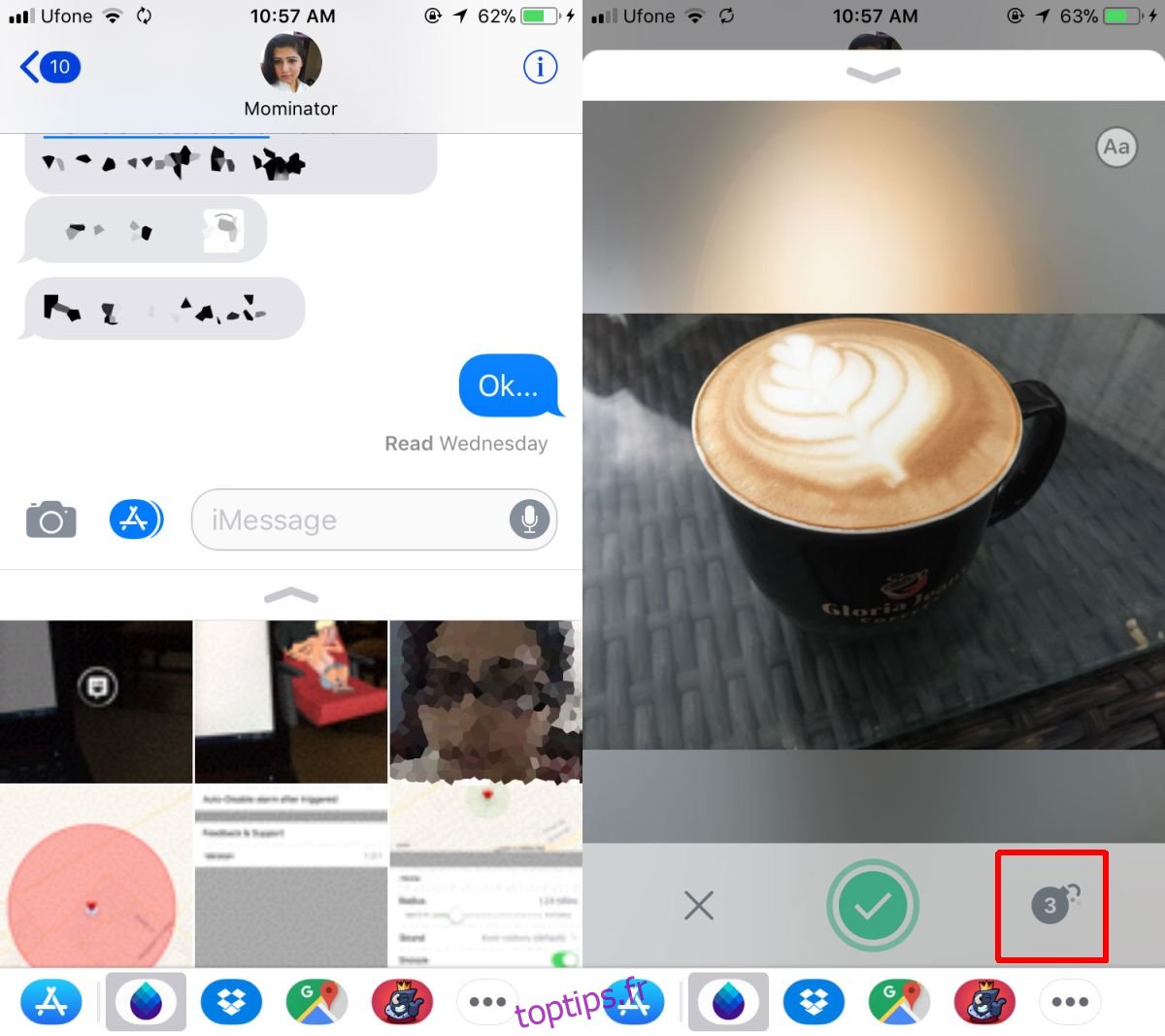Snapchat vous indique quand quelqu’un a pris une capture d’écran de vos clichés. C’est une fonctionnalité de longue date de l’application sociale et cela ajoute un peu de sécurité supplémentaire pour les utilisateurs. Puisque les clichés disparaissent juste après avoir été visionnés, les gens essaient de prendre des captures d’écran. Avec iMessage, si vous envoyez des photos, il est impossible de les reprendre et elles n’expirent pas. Blur est une application iMessage gratuite qui apporte essentiellement les meilleures fonctionnalités de partage de photos de Snapchat à iMessages. Vous pouvez envoyer des photos floues qui expirent après quelques secondes, et vous pouvez obtenir une alerte de capture d’écran pour les photos envoyées via iMessages.
Alerte de capture d’écran pour les images envoyées via iMessage
Brouiller est fondamentalement un moyen sécurisé d’envoyer des photos via iMessage. Certes, vous pouvez utiliser Snapchat pour le faire, mais si vous n’avez pas envie de vous inscrire à une autre application de médias sociaux, c’est une option raisonnable. Installez Blur et autorisez-le à accéder à votre appareil photo et à vos photos.
Afin d’envoyer des photos autodestructrices, de les brouiller et d’obtenir une alerte de capture d’écran pour les images envoyées via iMessage, vous devez utiliser Blur pour envoyer les photos. Vous ne pouvez pas les envoyer en appuyant sur l’icône de l’appareil photo à côté du champ de saisie de texte dans l’application Messages. Ouvrez un fil de discussion et appuyez sur l’icône de l’App Store, puis sur l’icône de l’application Blur dans le tiroir de l’application en bas.
Sélectionnez une photo de votre pellicule. Si vous souhaitez que la photo expire après quelques secondes, appuyez sur l’icône de la bombe. Vous pouvez définir une période d’expiration de 3, 5 et 10 secondes. Les photos seront floues, que vous ayez défini une période d’expiration. Appuyez sur le bouton de coche, puis envoyez la photo.
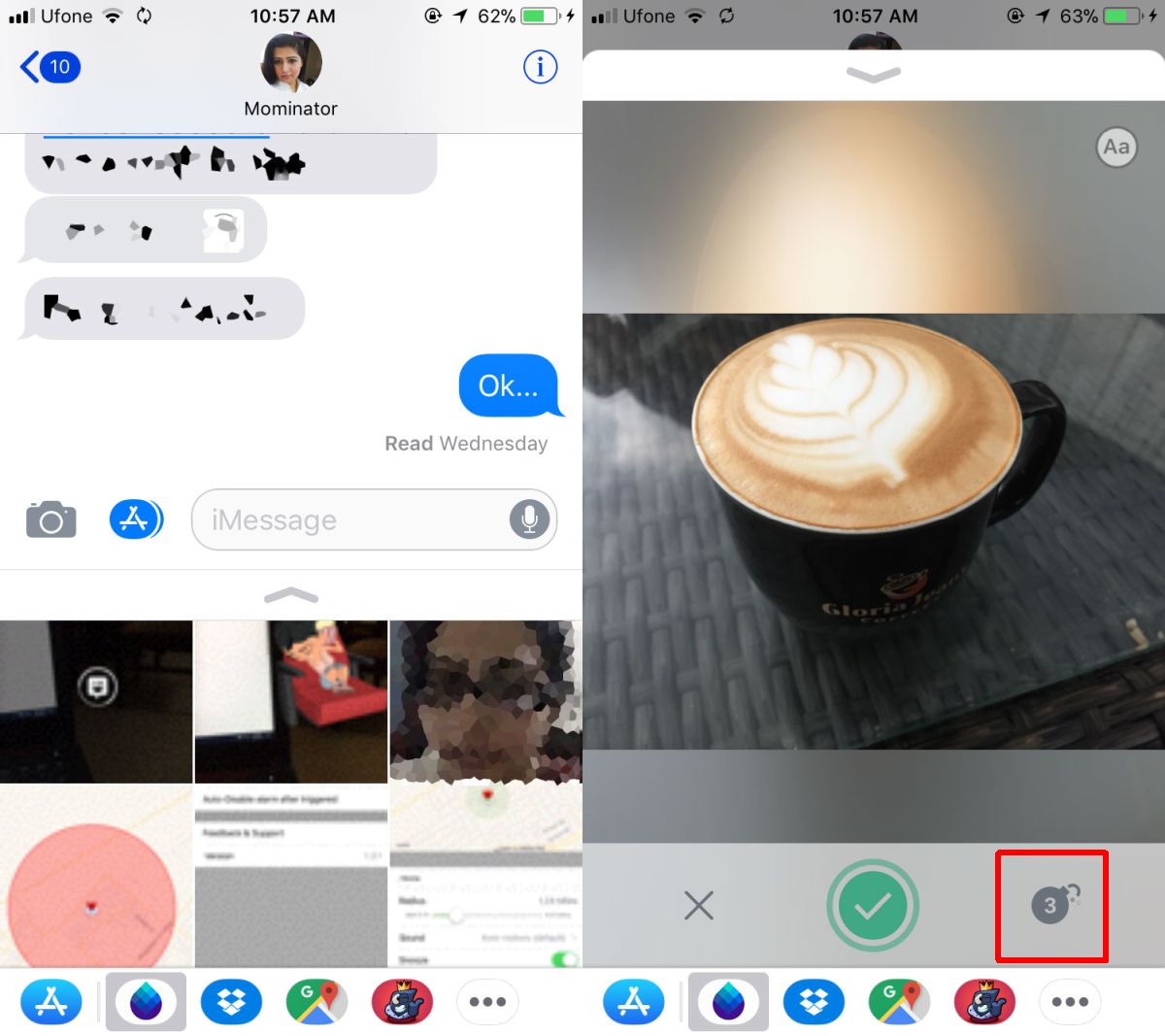
Votre destinataire recevra une photo floue. Ils devront appuyer dessus pour afficher la version non floue. La photo reste dans son conteneur et si votre destinataire prend une capture d’écran, il recevra une alerte disant « ce n’est pas agréable de prendre des captures d’écran ». De votre côté, vous avez un flux qui vous indique quand une capture d’écran a été prise. Appuyez sur la petite barre de flou pour voir qui a pris une capture d’écran.

Une très grande mise en garde
Votre destinataire ne peut pas afficher la photo que vous avez envoyée à moins qu’il n’installe lui aussi l’application Blur. Encore une fois, l’application est gratuite, vous ne demandez donc pas exactement à quiconque de faire des folies sur une application, mais c’est une bonne idée de faire savoir à un destinataire à l’avance qu’il doit installer l’application. Il est probable qu’ils pensent que la photo est malveillante ou que l’application qu’ils sont invités à installer est douteuse.